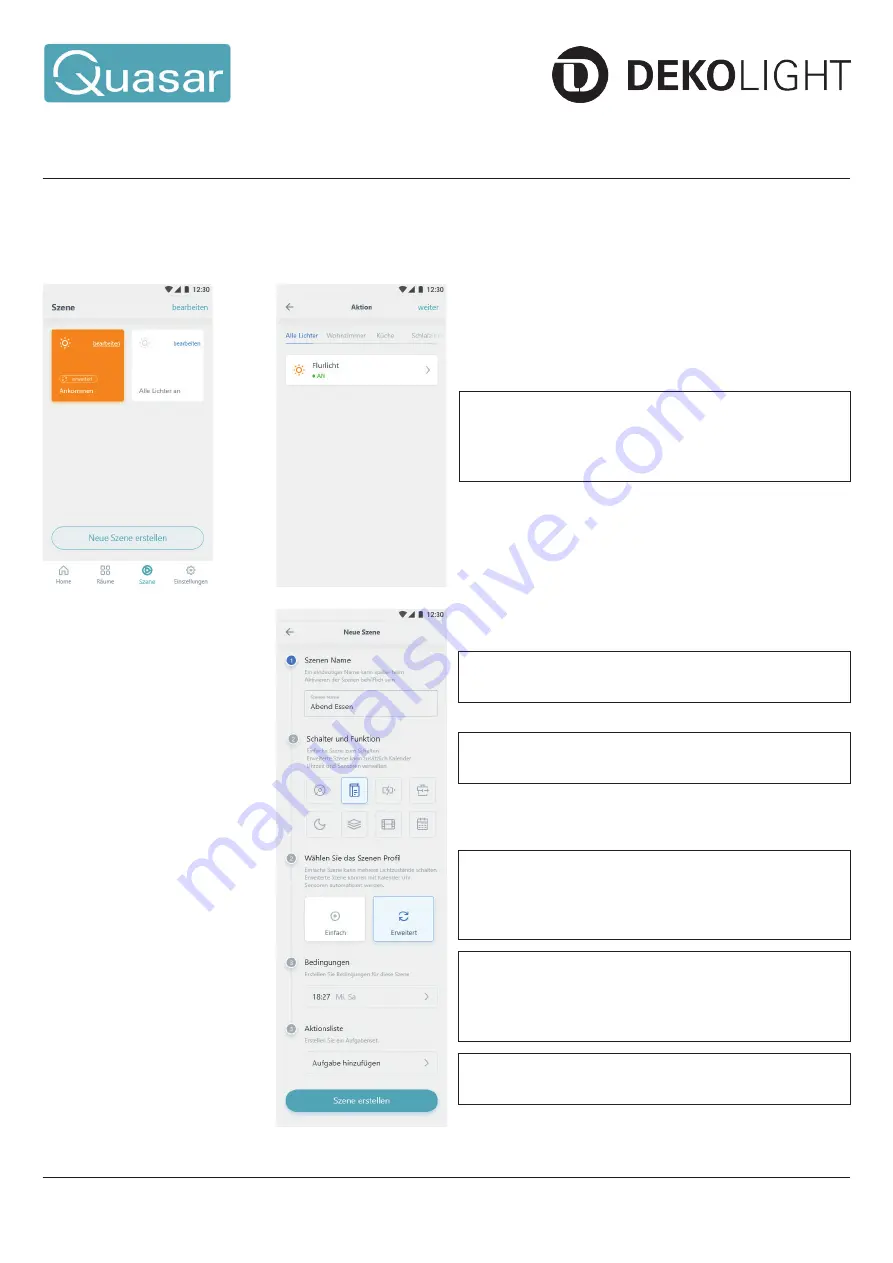
Produkt-Hinweise // Bedienungsanleitung
Artikel Nr.: 843053
Deko-Light Elektronik-Vertriebs GmbH
29.03.2021
www.deko-light.com / [email protected]
Technische Daten können ohne Vorankündigung geändert werden. Irrtümer vorbehalten.
22 / 22
8. APP - Szene / Lichtstimmung erstellen und bearbeiten
Über den Menüpunkt „Szene“ lassen sich beliebig viele Lichtstimmungen erstellen und bearbeiten.
Voreingestellte Szenen und Animationen werden in
der Szenen Seite dargestellt.
Durch Klick auf das Szenensymbol kann eine
Szene aktiviert oder deaktiviert werden.
Hier können Sie der erstellten Szene einen
eindeutigen Namen geben.
Geben Sie Ihrer Szene zur besseren Übersicht ein
spezielles Symbol
Zum Abschluss müssen sie die Einstellungen über
das Bedienfeld „Szene erstellen“ speichern.
In“ Einfache Szenen „ können Sie Einstellungen
wie Schalten von Lichtgruppen oder Schalten von
Räumen festlegen und als Schaltfläche dann an
oder ausschalten.
In „Erweiterte Szenen“ werden Abläufe wie Zeit-
und Sensorbefehle in die Szenen integriert. Die
Szenen können so auch interaktiv über Sensoren,
Kalender und / oder Uhr gesteuert werden.
















































